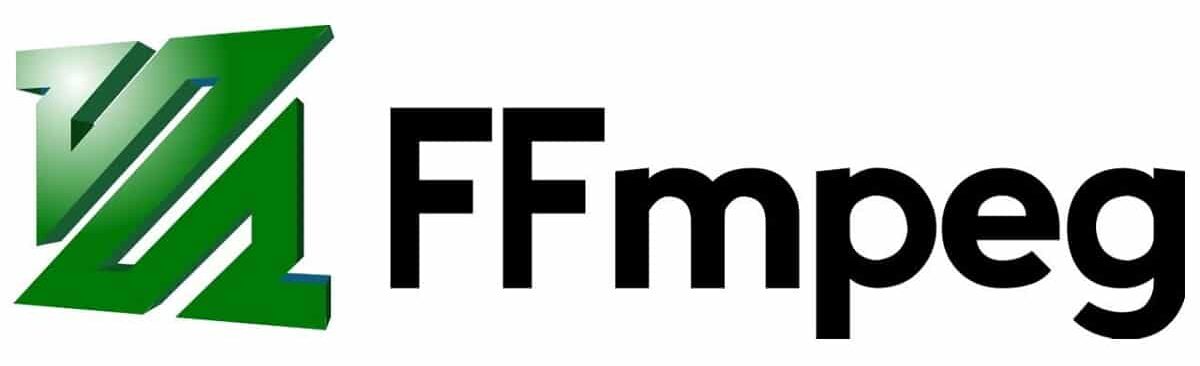
A cikin post na yau zamuyi bayanin yadda ake girkawa FFmpeg a cikin Windows 10. Wannan tarin software ne na kyauta wanda, a tsakanin sauran ayyuka da yawa, rikodi, juyawa da watsa sauti da bidiyo. Kuma duk cikin sauƙi da sauri. A zahiri, ana iya amfani da shi duka ta mutanen da ke da ilimin ci gaba har ma da masu amfani da ilimin asali
Abin sha’awa, rikitarwa na tsarin shigarwa ya bambanta da sauƙin amfani da FFmpeg da zarar an shigar da kwamfutarmu. Kada ku bari wannan ya nisanta ku, saboda ƙoƙarin yana da ƙima. Bugu da kari, bin umarninmu da kyau, zaku iya shigar FFmpeg cikin nasara kuma ba tare da wata matsala ba:
Shigar FFmpeg mataki -mataki
Dole ne a bayyane cewa shigar da FFmpeg a cikin Windows 10 abu ne mai sauƙi tsari kamar na sauran aikace -aikacen da ake amfani da su. A wasu lokuta, galibi ya isa a sauke shi zuwa kwamfutarka kuma danna-hagu akan fayilolin .exe. Sa'an nan kawai bi umarnin. A gefe guda, tare da FFmpeg abubuwa suna rikitarwa.
Don tsara aikin yadda ake girka FFmpeg a ciki Windows 10 za mu tsara tsari a ciki matakai uku (zazzagewa, shigarwa da tabbatarwa), kowannensu ya kasu zuwa ƙananan matakai:
Mataki na 1: Sauke FFmpeg
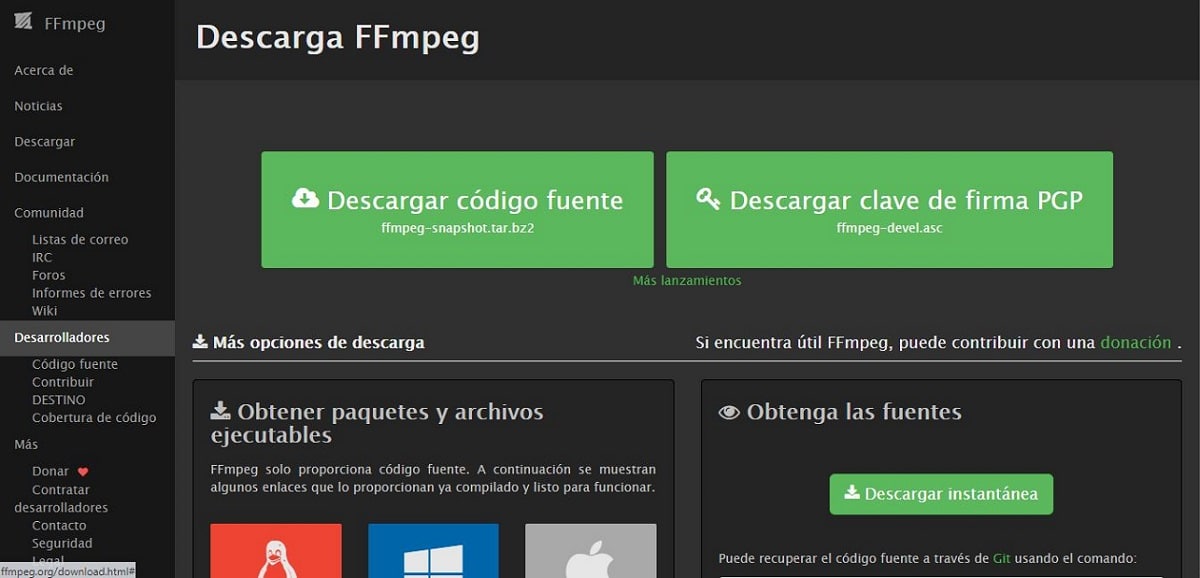
Yadda ake shigar FFmpeg. Mataki na daya: zazzagewa
- 1 mataki: Da farko dole ku je Shafin yanar gizo na FFmpeg, inda aka dauki nauyin sigar shirin don saukarwa. Mun zaɓi sabon sigar da ke akwai (a wannan yanayin, wanda yayi daidai da Windows 10), yayin zaɓar gine -ginen processor, wato 32 ko 64 rago. Da zarar an yi wannan, dole ne ku danna maɓallin shudi don fara saukewa.
Tip: don gano menene ginin injin ku, buɗe mai binciken fayil na Windows (maɓallin Windows + E), sannan zaɓi zaɓi "Wannan PC" kuma danna "Properties". A can, a cikin akwatin tattaunawa, bayanin da muke nema ya bayyana: processor wanda ya dogara da x32 ko x64.
- 2 mataki: Da zarar an sauke fayil ɗin, muna buɗe babban fayil ɗin "Saukewa" a kan kwamfutarka kuma ci gaba da sanya shi a cikin takamaiman babban fayil. Bayan haka za mu danna dama a kan zip file kuma mun zabi zaɓi "Cire zuwa ..." domin fitar da duk abun cikin zuwa sabon babban fayil mai suna iri ɗaya.
- 3 mataki: Yana da kyau a sake sunan fayil ɗin don gujewa rudani da aiki dashi ba tare da matsala ba, kamar yadda zamu gani anan gaba. Za mu danna dama a kan sabon babban fayil ɗin da aka fitar kuma mu yi amfani da zaɓi don "Sake suna". Zai fi kyau a ba shi sunan FFmpeg.
- 4 mataki: Za mu kammala kashi na farko na yadda ake girka FFmpeg motsi babban fayil ɗin da ake kira "FFmpeg" zuwa drive ɗin shigarwa na Windows. Don yin wannan, za mu danna dama akan babban fayil ɗin FFmpeg kuma zaɓi "Kwafa". Sannan za mu buɗe drive ɗin C na kwamfutar a cikin Windows Explorer, za mu danna dama a kan kowane fanko kuma zaɓi "Manna".
Wannan matakin na ƙarshe yana da matukar mahimmanci, tunda umarnin da aka umarce zai aiwatar da umarnin kawai idan fayilolin suna cikin madaidaicin wuri.
Mataki na 2: Shigar FFmpeg
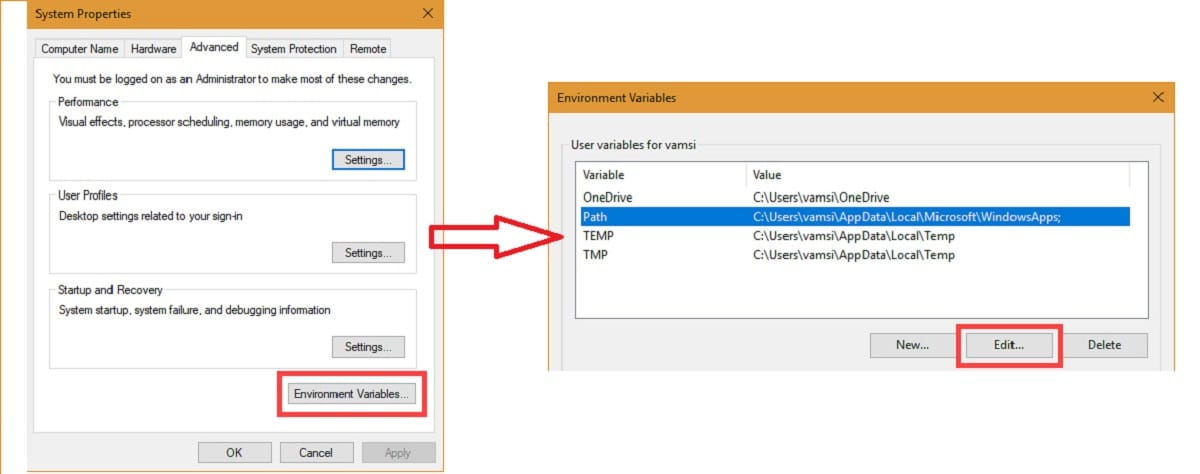
Yadda ake shigar FFmpeg akan Windows 10
Bayan an gama saukarwa kuma fayil ɗin yana daidai, ainihin aikin shigarwa yana farawa anan. Waɗannan su ne matakai na gaba don bi:
- 5 mataki: Mun isa "Ka'idodin tsarin" ta buɗe Windows Explorer (Maɓallin Windows + E ko danna alamar Fayil ɗin Explorer akan tebur). A can za mu zaɓi zaɓi "Wannan PC" kuma danna "Abubuwan".
- 6 mataki: A cikin "Properties" mun zaɓi shafin "Saitunan tsarin ci gaba". Wani zabin don zuwa anan shine danna maɓallin Windows akan keyboard kuma bincika kai tsaye don "Shirya masu canjin yanayin tsarin."
- 7 mataki: A cikin wannan menu mun zaɓi «masu canjin muhalli», sannan a cikin "Muhallin Muhalli" kuma a ƙarshe a "Masu amfani masu canji", inda za mu zaba "Hanya" (Dubi hoton da ke sama, inda aka kwatanta tsarin a Turanci).
- 8 mataki: A saman dama na akwatin tattaunawa, danna Sabo don ƙara madaidaicin fayil ɗin ƙasa: C: ffmpeg bin. Sannan za mu danna "Ok" don adana canje -canjen.
Mataki na 3: Tabbatar da shigarwa
A wannan gaba, shigarwa na FFmpeg akan Windows 10 ya cika, amma kafin amfani da software, jerin abubuwan tabbatarwa kuma, idan an zartar, ana buƙatar bincika gyara. Don haka, za mu ƙara waɗannan ƙarin matakai biyu:
- 10 mataki: Za mu danna maɓallin Windows a kan madannai (Hakanan yana da amfani don zuwa cikin ɗawainiyar aiki kuma danna Fara). A can, za mu nemi saurin umarni, danna dama ka zaɓa "Kashe a matsayin shugaba".
- 11 mataki: Gaba za mu je taga umarni, inda za mu rubuta "ffmpeg -version". Bayan wannan za mu danna shigar. Idan shigarwa ya yi nasara, shirin FFmpeg zai fara a kwamfutarka. In ba haka ba, saƙo mai zuwa zai bayyana: 'ffmpeg' ba a gane shi azaman umarni na ciki ko na waje, shirin aiki, ko fayil ɗin tsari. Wannan yana nufin cewa shigarwa bai yi nasara ba.
Menene FFmpeg kuma me ake nufi?

Abubuwan amfani na FFmpeg
Amma kafin fara aikin shigarwa wanda mukayi bayani dalla -dalla anan, kuna buƙatar sani menene FFmpeg daidai kuma saboda waɗanne dalilai zai iya zama irin wannan kayan aiki mai amfani a gare mu.
FFmpeg yana tsaye Rukunin Masana Hoto Mai Ci gaba Mai Sauri, wani mashahurin aikin watsa shirye -shiryen watsa labarai da ake samu akan tsarin aiki daban -daban. Daga cikin wasu abubuwa, FFmpeg yana da ikon yin aikin adadi mai yawa na ayyukan sauti da bidiyo. Ya ƙunshi kowane irin tsari, har ma da waɗanda ba a amfani da su.
An haifi wannan aikin software na kyauta a cikin 2000. Yawancin masu haɓaka shi ma daga aikin ne MPlayer. A zahiri, an shirya FFmpeg akan sabar aikin MPlayer.
Yawan damar yin gyara yana da yawa saboda FFmpeg ya ƙunshi ɗakunan software da ɗakunan karatu da yawa. Tsakanin karin bayanai da za mu iya aiwatarwa tare da wannan software sune waɗanda ke rikodin rikodi, rikodi, canzawa, canza tsarin, tacewa, cirewa ko yankewa. Amma akwai wasu da yawa. Sanin zaɓuɓɓukan sosai zamu iya samun babban aiki daga FFmpeg.
Wani fasali da ya kamata mu ambata shine saukin amfani da wannan kayan aiki ga mai amfani. Kusan duk ayyukan ana iya aiwatar dasu daga umarnin Windows da sauri. Dole ne kawai ku koma ga umarnin layi mai sauƙi waɗanda ke da amfani a cikin kowane tsarin aiki (ba kawai Windows 10 ba). Ga wasu misalai:
Idan da za mu nuna kowane rashi ko aibi a FFmpeg, wannan zai zama rashin haɗin mai amfani mai hoto. Ga masu amfani da yawa wannan ba babbar matsala ba ce, amma ga wasu yana iya zama cikas. Musamman a lokacin shigarwa.
Gabaɗaya, yana da kyau sanin wannan shirin da sanin yadda ake shigar FFmpeg akan kwamfutocin mu. Ta yin hakan, za mu sami kayan aiki mai ban mamaki a hannunmu. A zahiri, mutane da yawa suna jujjuya shi zuwa lahani ga wasu shahararrun aikace -aikace masu nasara kamar mai kunnawa mai watsa labarai na VLC, misali. Dole ne a yi la’akari da FFmpeg.
Yadda ake amfani da FFmpeg
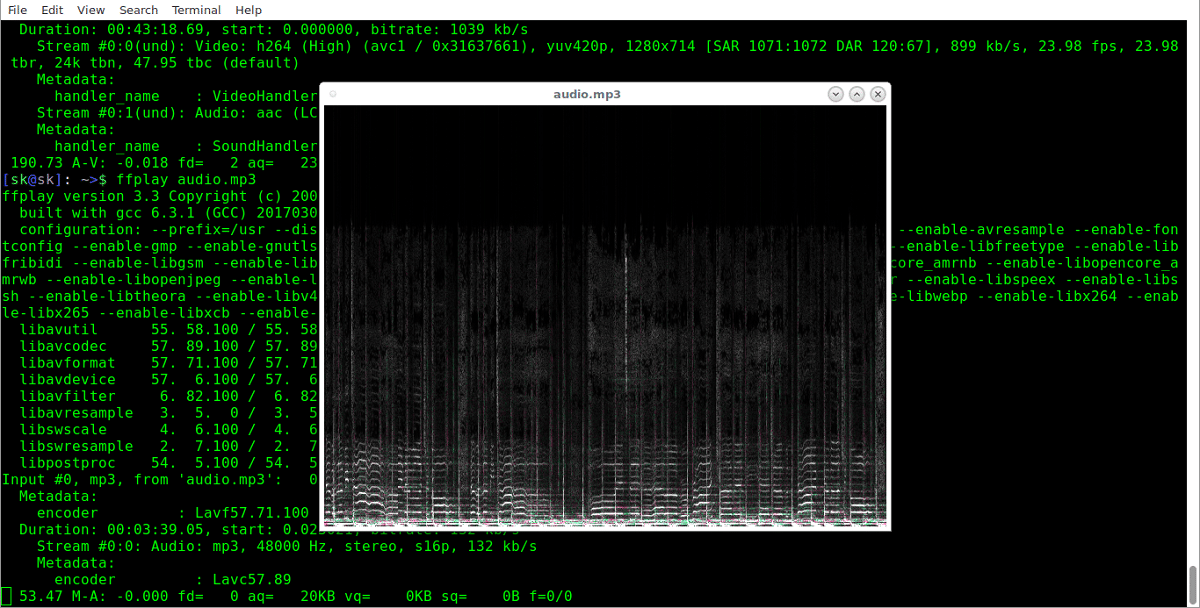
Umarnin FFmpeg yana ba mu damar yin ayyuka da yawa yayin gyara bidiyo da fayilolin mai jiwuwa
Da zarar an shigar da shirin a kwamfutarmu, amfaninsa ba zai zama da sauƙi ba. Abin da kawai za mu yi shine buɗe umurnin umarni azaman masu gudanarwa. Daga can, yana kan gudanar da kowane aiki ta hanyar buga layin umarni daidai.
Bari mu gan shi tare da amfani. Idan muna son canza tsarin fayil ɗin bidiyo da muka adana tare da sunan "gwaji", a wannan yanayin daga .mp4 zuwa .avi, dole ne mu danna kan umarnin da sauri, rubuta layin da ke gaba kuma ku inganta ta latsa Shigar:
ffmpeg -i test.mp4 gwaji.avi
Dangane da ikon PC ɗinmu da girman fayil ɗin da ake tambaya, wannan juyi zai ɗauki fiye ko timeasa lokaci don kammalawa. Idan an gama, za a ajiye sabon fayil ɗin .avi a cikin babban fayil ɗin .mp4.
Jerin Umurnin FFmpeg yana da fadi sosai. Ga wasu daga cikin mafi amfani da mashahuri. Wani abu don farawa (duk misalai suna da taken "gwaji" a cikin sunan fayil):
- Don samun bayanai daga fayil: ffmpeg -i gwajin.mp4
- Don canza hotuna zuwa bidiyo (ana kiran fayil ɗin misali "test.mg"): ffmpeg -f hoto 2 -ina hoto%d.jpg gwajin.mpg
- Don canza bidiyo (test.mpg) zuwa hotuna: ffmpeg -i video.mpg hoton% d.jpg
- Don samfoti bidiyo: gwajin ffplay.mp4
Waɗannan su ne kawai 'yan misalai masu sauƙi. A zahiri akwai umarni da yawa da za mu iya amfani da su don gyara bidiyo da fayilolin mai jiwuwa tare da ffmpeg. Yiwuwar yana da yawa. Koma baya kawai da mai amfani da ba a saba ba zai iya fuskanta shine na yin aiki tare da umarni da Terminal. Amma wannan ba wata matsala ce da ba za a iya shawo kanta ba. Tare da ɗan haƙuri da sadaukarwa za ku iya koyan sarrafa su cikin sauri da sauƙi.